WPS Excel中输入数字自动变成日期的解决方法
时间:2023-09-13 10:10:37作者:极光下载站人气:497
在wps中进行表格的编辑输入是非常有帮助的,可以很快速很方便的帮助你完成自己的制作需求,这是一款十分专业的数据处理工具,涵盖的功能十分的丰富和细致,你可以将输入的数字进行各种统计、计算以及汇总等操作,但是在编辑的过程中也总是会遇到一些相关的问题,比如你可能会遇到输入数字之后就会自动的变成日期来显示,这种情况是由于自己不小心设置了单元格格式为日期了,因此当你输入任何数字之后都会变成日期来显示,那么我们就需要将单元格格式设置为文本即可,下方是关于如何使用WPS excel解决输入数字自动变成日期来显示的具体操作方法,需要的话可以看看方法教程。
方法步骤
1.首先我们需要一个张表格,当你在该表格中输入数字之后,你会看到该数字变成了日期来显示了。
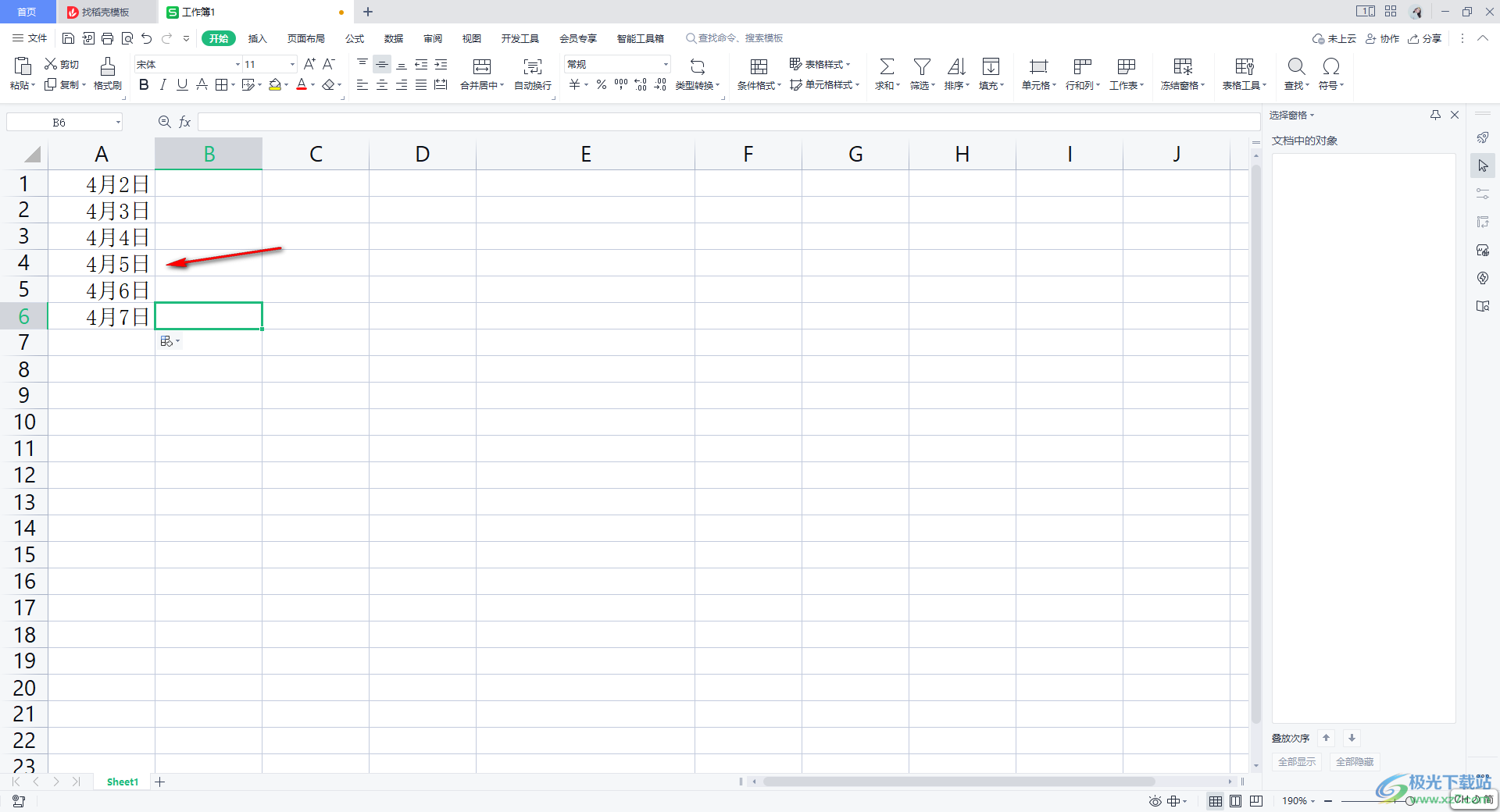
2.这时,你可以将该列单元格选中,然后进行右键点击一下,随后就会弹出一个菜单选项框,选择其中的【设置单元格格式】选项即可。
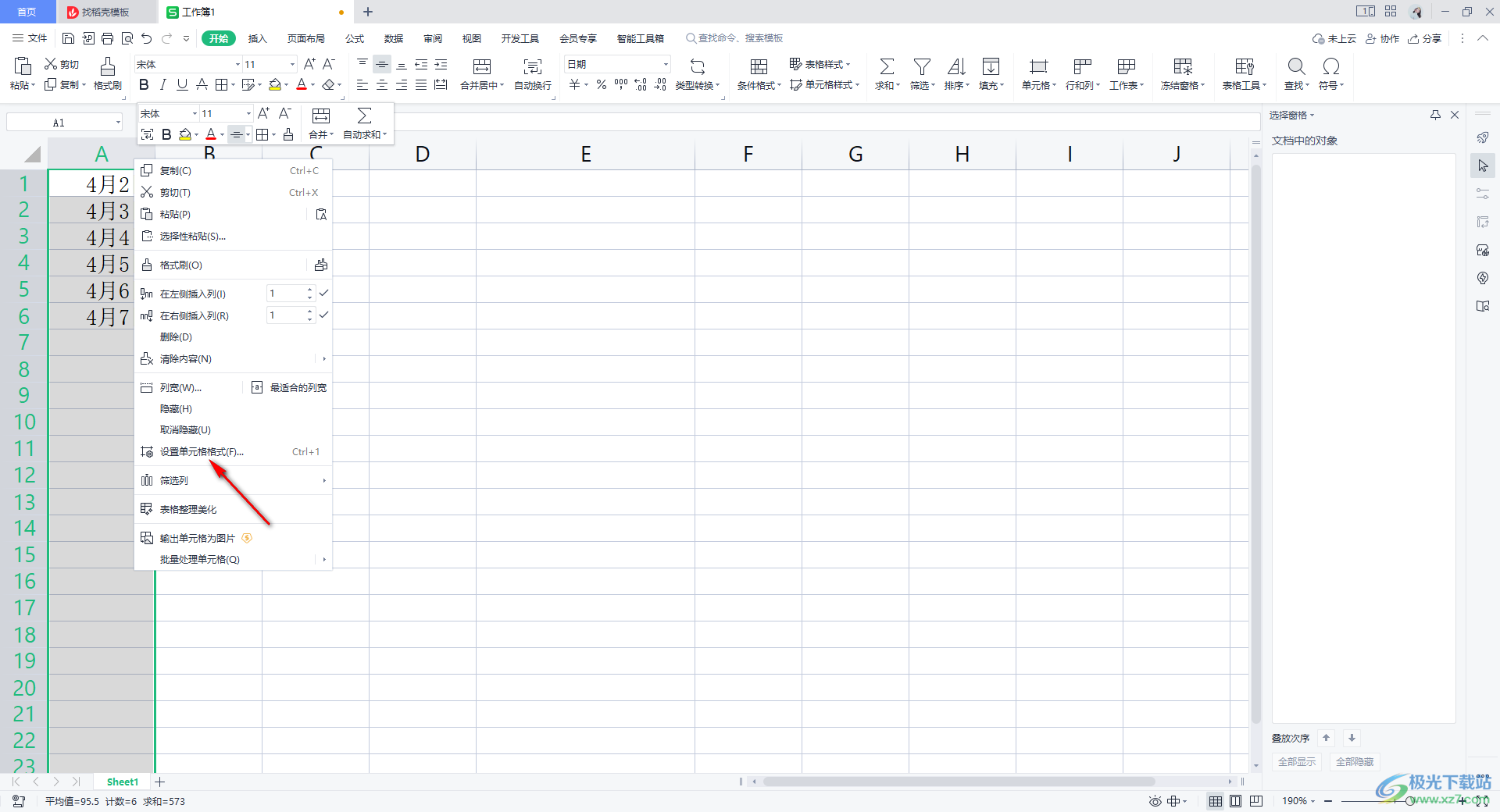
3.这时就会,马上弹出一个设置单元格格式的窗口,在该窗口中将左侧的【文本】选项进行点击,你会看到右侧页面中的【示例】下是自己原本输入的数字。
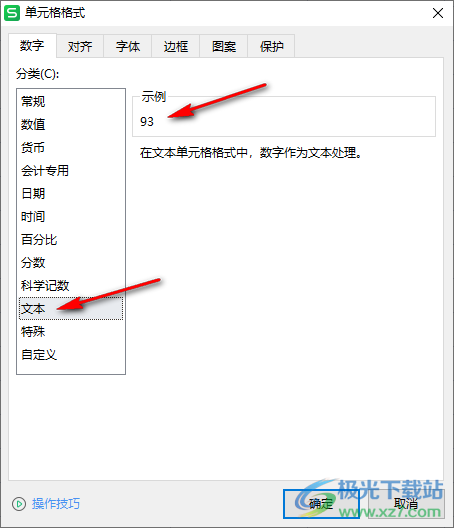
4.之后直接将【确定】按钮进行点击一下保存当前的设置即可。
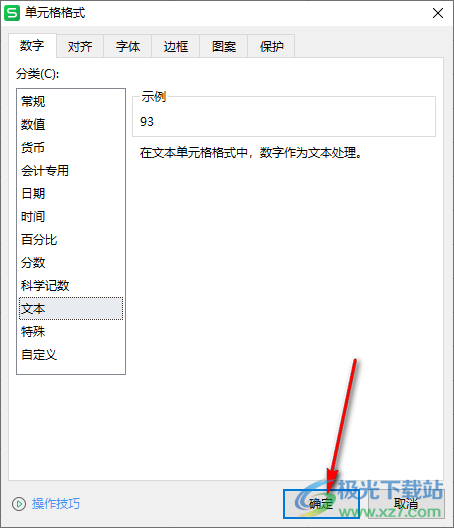
5.之后,我们再返回到刚刚的表格编辑页面中,就会看到刚刚的日期变成了正常输入的数字了,如图所示。
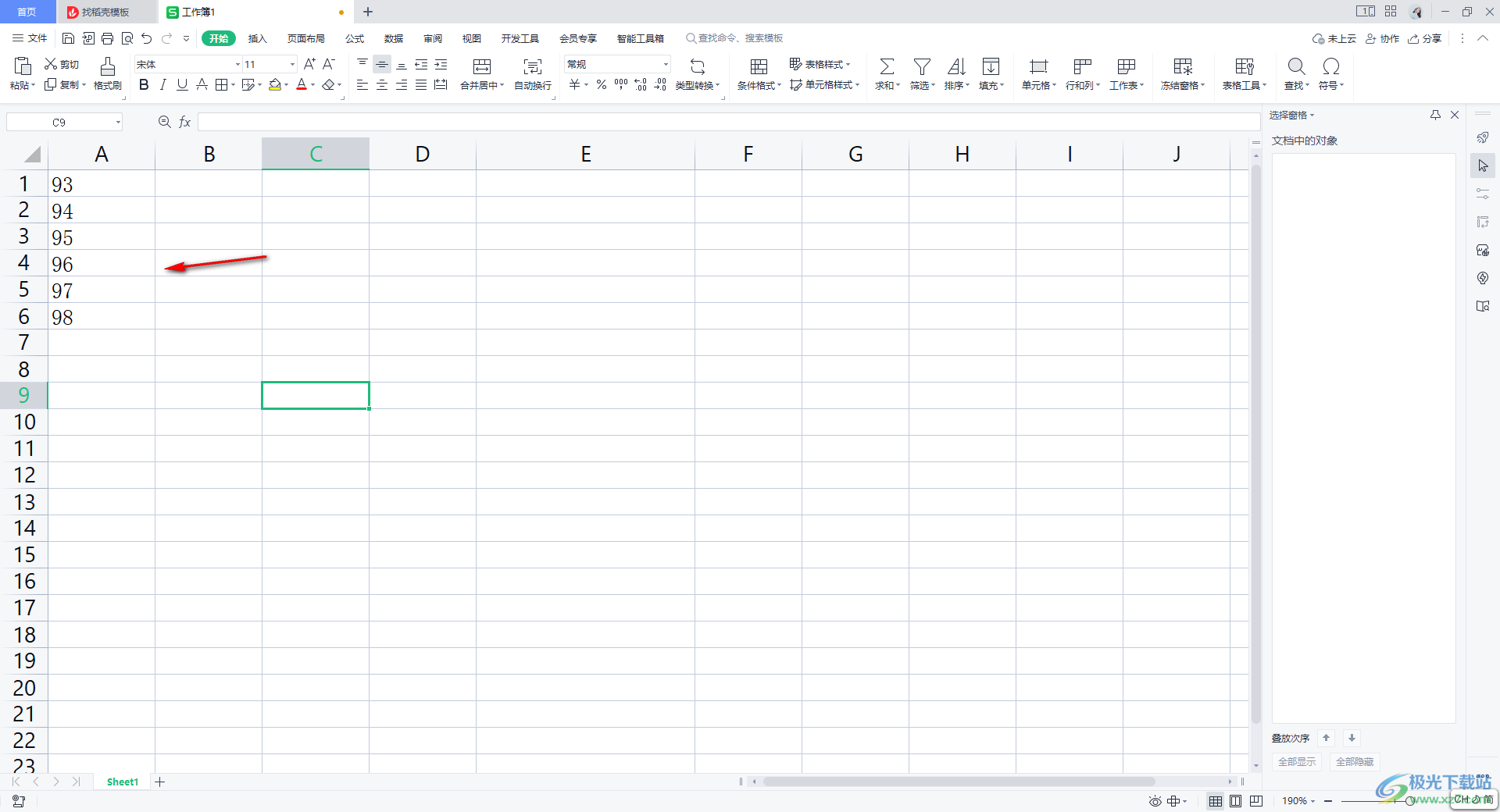
以上就是关于如何使用WPS Excel输入数字变成日期来显示的具体解决方法,在编辑数据的过程中会遇到很多相关的问题出来,特别是一些对WPS Excel表格工具不太熟悉的小伙伴们,那么遇到问题之后可能不知道如何解决,其实多多了解一些相关的教程即可,感兴趣的话可以操作试试。

大小:240.07 MB版本:v12.1.0.18608环境:WinAll
- 进入下载
相关推荐
相关下载
热门阅览
- 1百度网盘分享密码暴力破解方法,怎么破解百度网盘加密链接
- 2keyshot6破解安装步骤-keyshot6破解安装教程
- 3apktool手机版使用教程-apktool使用方法
- 4mac版steam怎么设置中文 steam mac版设置中文教程
- 5抖音推荐怎么设置页面?抖音推荐界面重新设置教程
- 6电脑怎么开启VT 如何开启VT的详细教程!
- 7掌上英雄联盟怎么注销账号?掌上英雄联盟怎么退出登录
- 8rar文件怎么打开?如何打开rar格式文件
- 9掌上wegame怎么查别人战绩?掌上wegame怎么看别人英雄联盟战绩
- 10qq邮箱格式怎么写?qq邮箱格式是什么样的以及注册英文邮箱的方法
- 11怎么安装会声会影x7?会声会影x7安装教程
- 12Word文档中轻松实现两行对齐?word文档两行文字怎么对齐?
网友评论